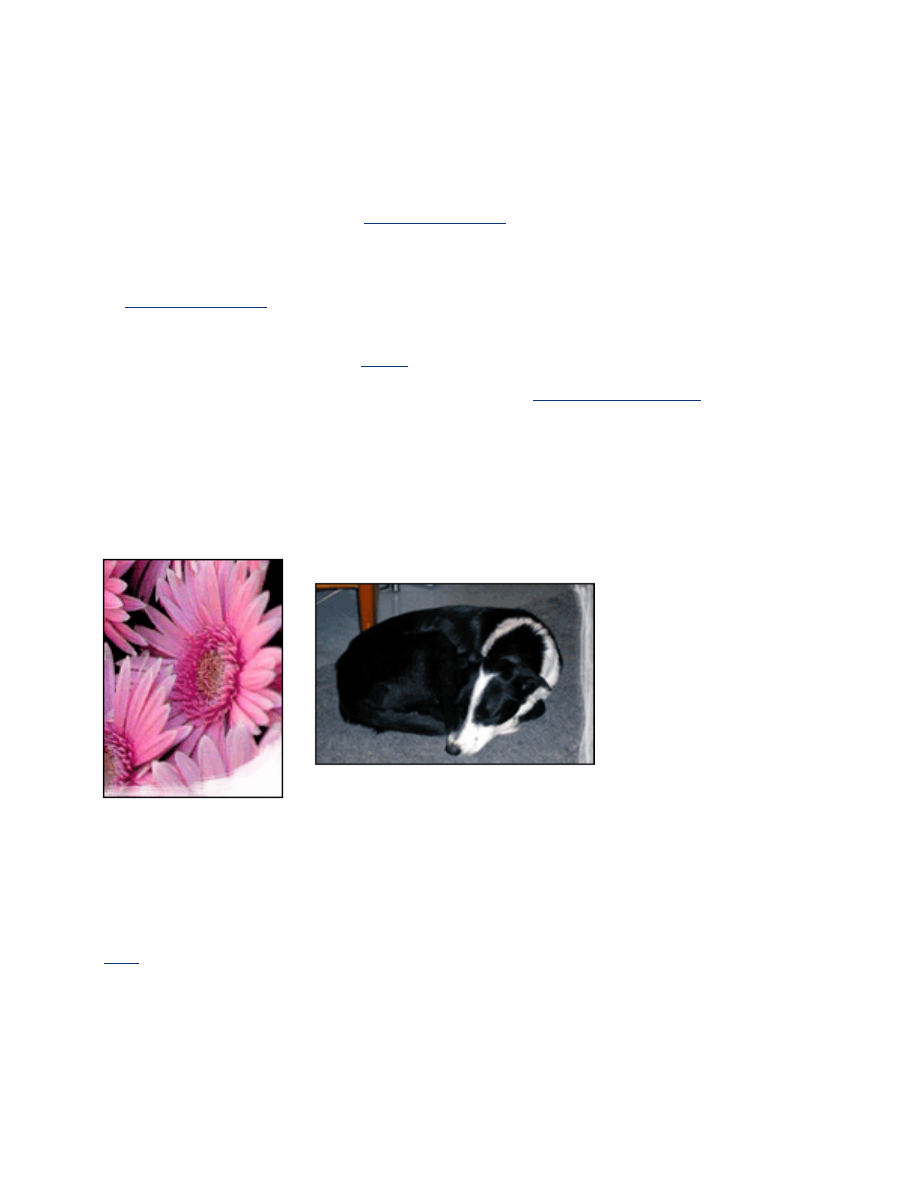
problemen met afdrukken zonder rand
Volg de volgende richtlijnen voor het afdrukken zonder randen:
●
Controleer of het gespecificeerde papierformaat in de vervolgkeuzelijst
Formaat is
op het tabblad
Papier/Kwaliteit
overeenkomt met het papierformaat
dat in de invoerlade is geladen.
●
Selecteer de juiste papiersoort in de vervolgkeuzelijst
Soort is
op het tabblad
Papier/Kwaliteit
.
●
Als u afdrukt in grijstinten, selecteert u
Hoge kwaliteit
onder
Afdrukken in
grijstinten
op het tabblad
Kleur
.
●
Druk geen documenten zonder rand af in de
modus inktreserve
. Er moeten
altijd twee inktpatronen in de printer zijn geïnstalleerd.
deel van de foto is vaag
vervaging treedt op aan de randen van een afdruk
Controleer of het fotopapier is gekruld. Als het fotopapier is gekruld, plaatst u het
papier in een plastic tas en buigt u het papier voorzichtig in de tegengestelde richting
van de krul totdat het papier weer vlak ligt. Als het probleem blijft, moet u fotopapier
gebruiken dat niet gekruld is.
Klik
hier
voor instructies over het voorkomen van fotopapier dat gaat krullen.
vervaging treedt op bij de randen van een afdruk
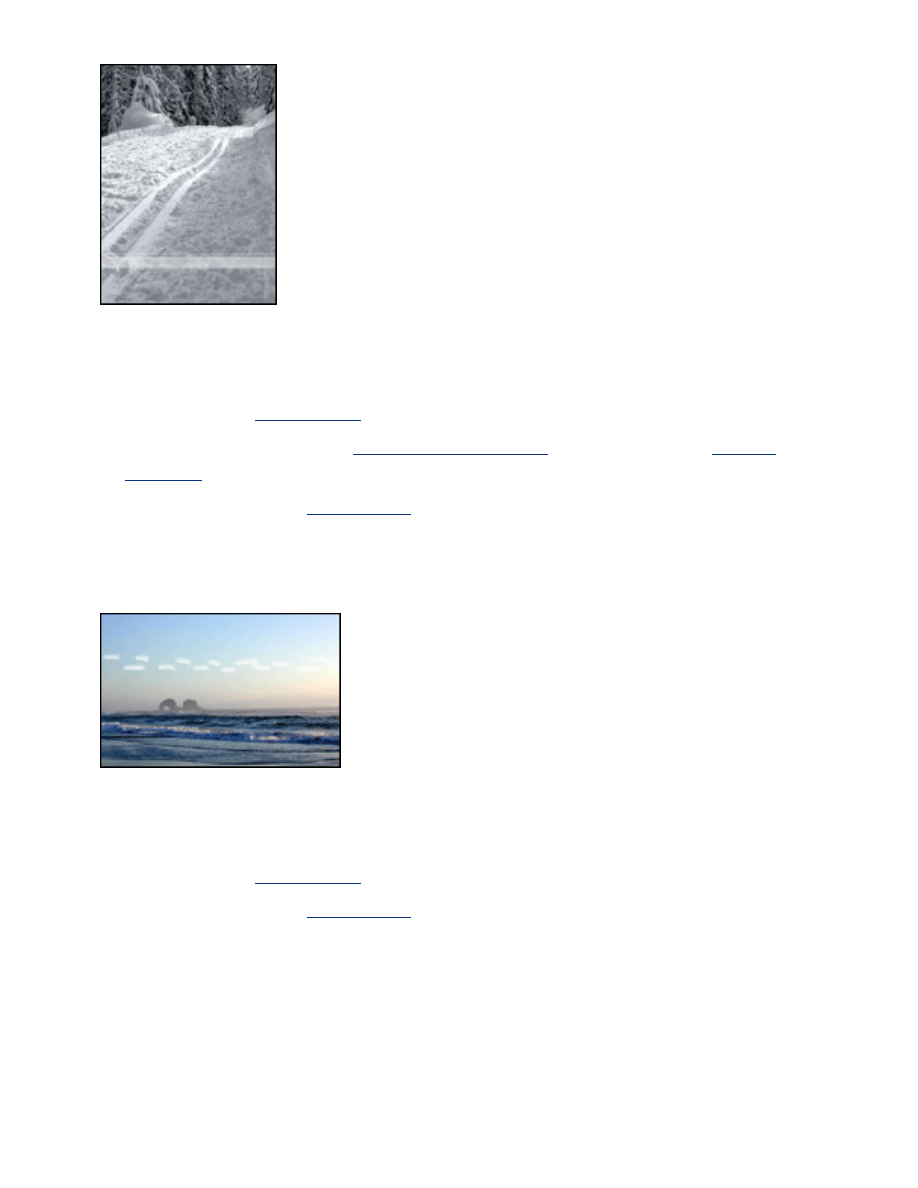
Als op ongeveer 2,5 tot 6,5 cm vanaf de rand van een foto vervaging optreedt, kunt
u het volgende proberen:
●
Installeer een
fotopatroon
in de printer.
●
Open het dialoogvenster
Printereigenschappen
, selecteer de tab
Papier/
Kwaliteit
en stel vervolgens de
Afdrukkwaliteit
in op
Maximale dpi
.
●
Draai de afbeelding
180 graden
.
er verschijnen strepen in een lichter gedeelte van de afdruk
Als in een licht gedeelte op ongeveer 6,5 cm vanaf de lange zijde van een foto
strepen voorkomen, kunt u het volgende proberen:
●
Installeer een
fotopatroon
in de printer.
●
Draai de afbeelding
180 graden
.
het beeld wordt onder een hoek afgedrukt
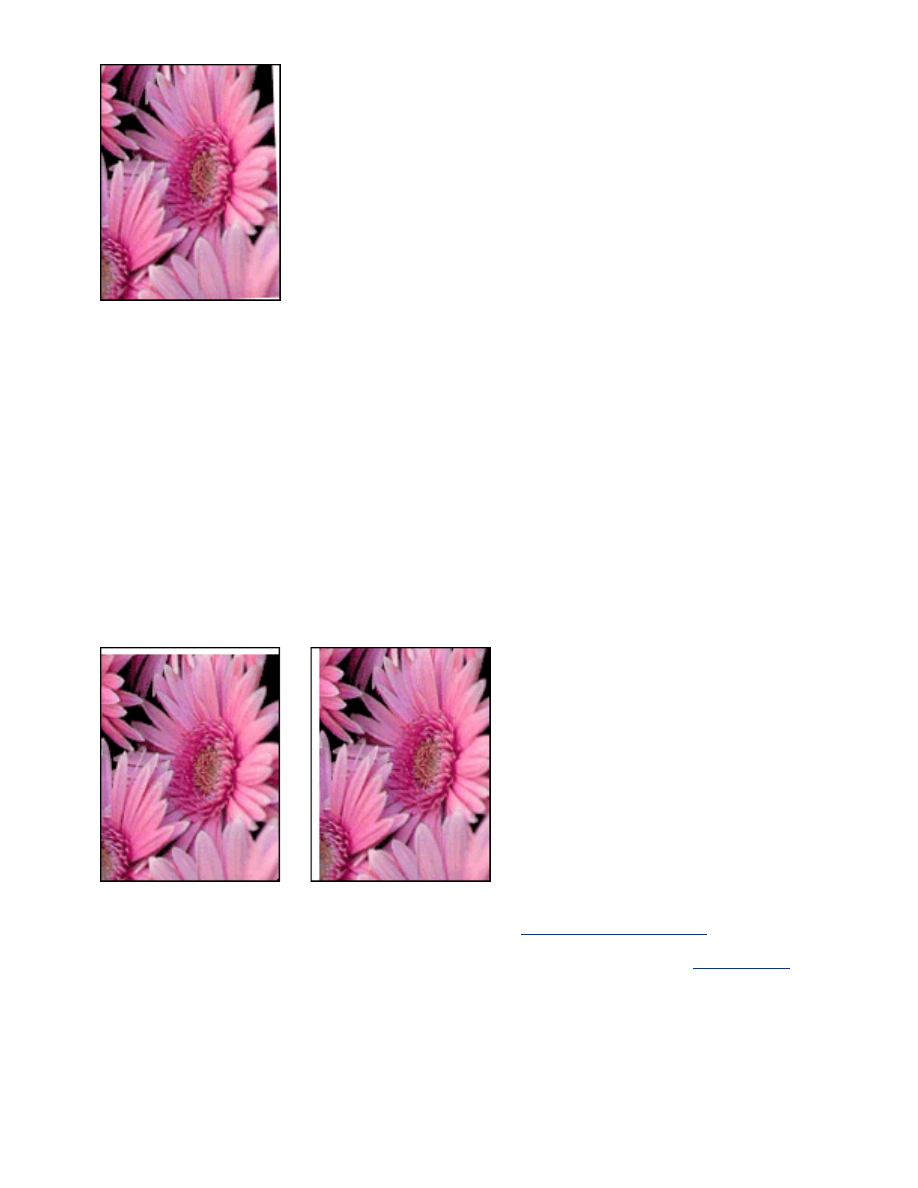
Volg deze stappen als de afbeelding onder een hoek wordt afgedrukt :
1. Verwijder het papier uit de invoerlade.
2. Laad het fotopapier correct in de invoerlade.
3. Controleer of de papiergeleiders
stevig
tegen het afdrukmateriaal geschoven
zijn.
4. Volg de laadinstructies voor het soort afdrukmateriaal.
afdruk heeft een ongewenste rand
voor de meeste fotopapiersoorten
Als de afdruk een ongewenste rand heeft, moet u
de printer kalibreren
.
Als u een dubbelzijdig document afdrukt, kunt u beter het document
handmatig
in
plaats van automatisch afdrukken.
voor fotopapier met een afscheurrand
Als de rand onder de afscheurrand verschijnt, moet u de afscheurrand verwijderen.
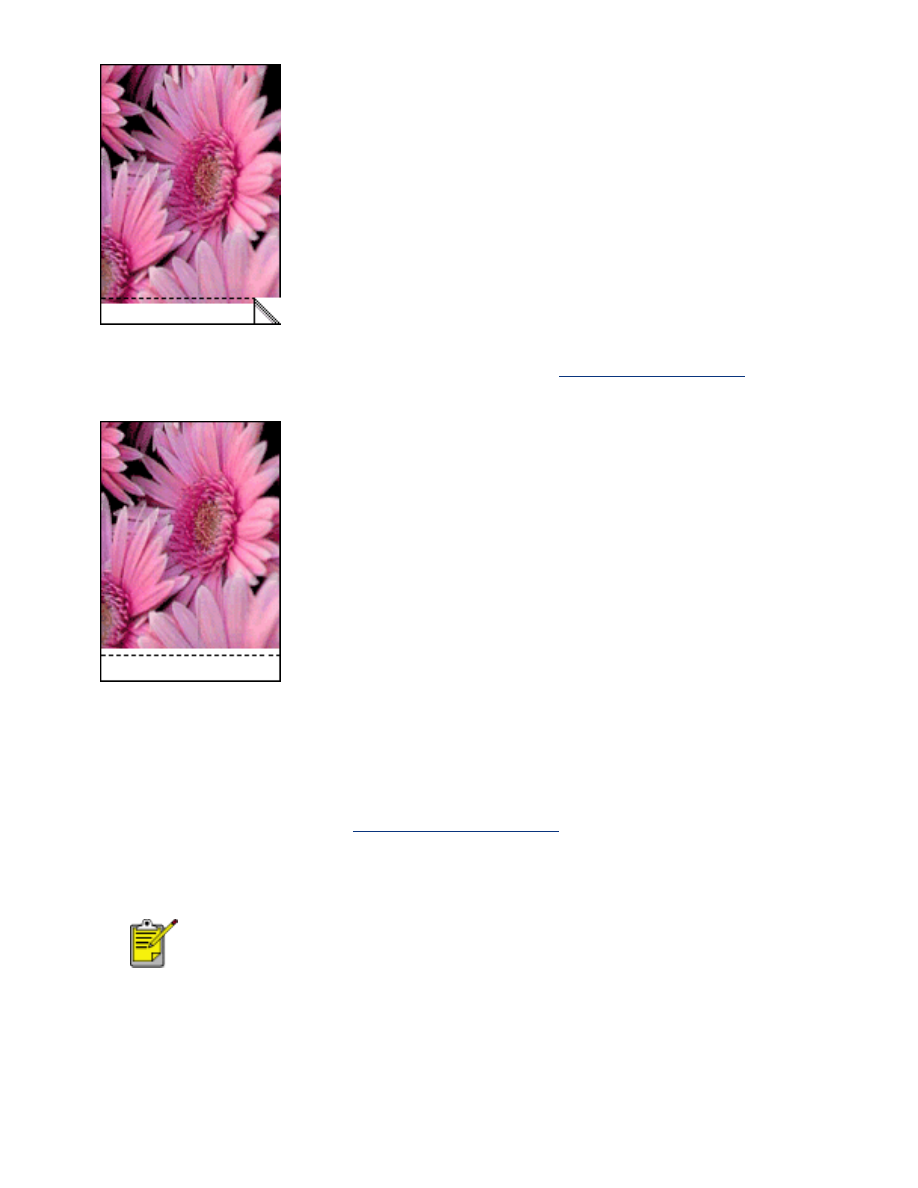
Als de rand boven de afscheurrand verschijnt, moet u
de printer kalibreren
.
inktvegen
Volg deze stappen als de achterkant van een afdruk inktvegen bevat of het papier
aan elkaar vastplakt.
1. Open het dialoogvenster
Geavanceerde functies
.
2. Sleep de schuifknop
Droogtijd
in de richting van
Meer
.
3. Sleep de schuifknop
Inktvolume
in de richting van
Licht
.
De kleuren in het beeld kunnen lichter worden.
4. Klik op
OK
.
Als het probleem blijft bestaan:
1. Verwijder het afdrukmateriaal voor het afdrukken zonder rand en laad gewoon
papier in de invoerlade.
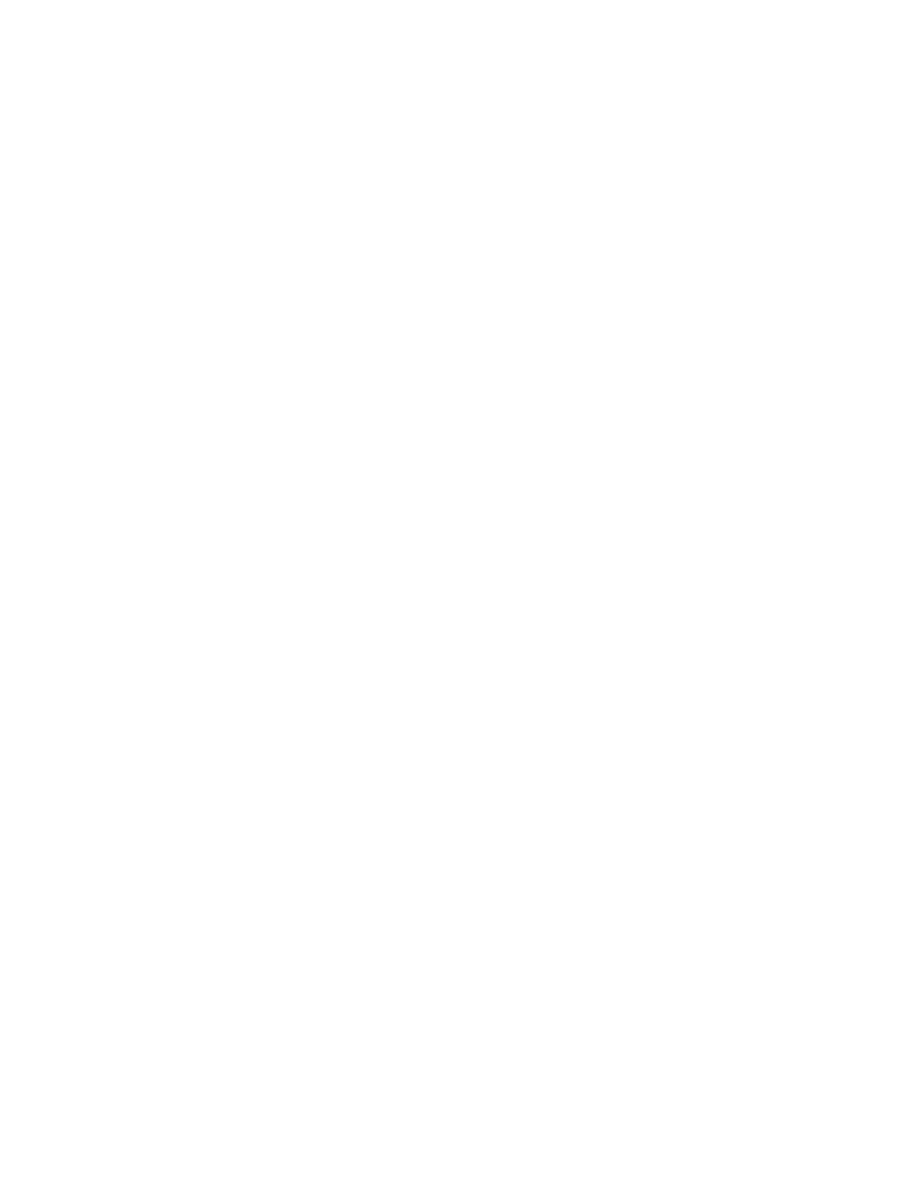
2. Druk op de knop
Doorgaan
en houd deze ingedrukt tot de printer een
zelftestpagina afdrukt. Laat vervolgens de knop los.
3. Herhaal stap 2 tot de achterkant van het papier geen inktvegen meer heeft.